
Lesley Fowler
0
2328
200
Når du downloader Windows fra Microsofts websted eller installerer fra en disk, er et spørgsmål, du skal svare på, om du vil installere et 32-bit eller 64-bit operativsystem (OS). Hvis du ikke er sikker på, hvad disse betyder, kan dette spørgsmål muligvis forvirre dig. Værre er det, at valg af den forkerte mulighed kunne begrænse dine opgraderingsmuligheder i fremtiden.
Lad os diskutere forskellene mellem 32-bit og 64-bit Windows, og hvilken du skal vælge næste gang du installerer Windows.
32-bit og 64-bit forskelle
Vi har drøftet alle forskelle mellem 32-bit og 64-bit Windows Hvad er forskellen mellem 32-bit og 64-bit Windows? Hvad er forskellen mellem 32-bit og 64-bit Windows? Hvad er forskellen mellem 32-bit og 64-bit Windows? Her er en enkel forklaring, og hvordan du kontrollerer, hvilken version du har. , men vi vil gennemgå punkterne kort her. Om din kopi af Windows er 32-bit eller 64-bit afhænger af din processor (CPU) Hvad er forskellen mellem en APU, en CPU og en GPU? Hvad er forskellen mellem en APU, en CPU og en GPU? I løbet af de sidste fem eller flere år har der været en række forskellige udtryk rundt omkring for at beskrive computerhardware. Nogle af disse udtryk inkluderer, men er ikke begrænset til APU, CPU og GPU. Men… . Ligesom Windows er moderne processorer enten 32-bit eller 64-bit. 64-bit maskiner kan behandle meget mere information på én gang, hvilket gør dem mere kraftfulde.
Hvis du har en 32-bit processor, skal du også installere 32-bit Windows. Mens en 64-bit processor er kompatibel med 32-bit versioner af Windows, skal du køre 64-bit Windows for at drage fuld fordel af CPU's fordele.
For at se, hvad din kopi af Windows og din processor er på Windows 10, skal du åbne Start-menuen og skrive Om at åbne Om din pc menu. Herunder Systemtype, ser du, om Windows og din processor er 32-bit eller 64-bit. Skriv for at kontrollere dette på ældre versioner af Windows System i Start-menuen for at åbne System Kontrolpanelets indgang. Under Systemtype, Windows viser, om dit system er 32-bit eller 64-bit. Her er flere måder at fortælle, om du har 32-bit eller 64-bit Windows.
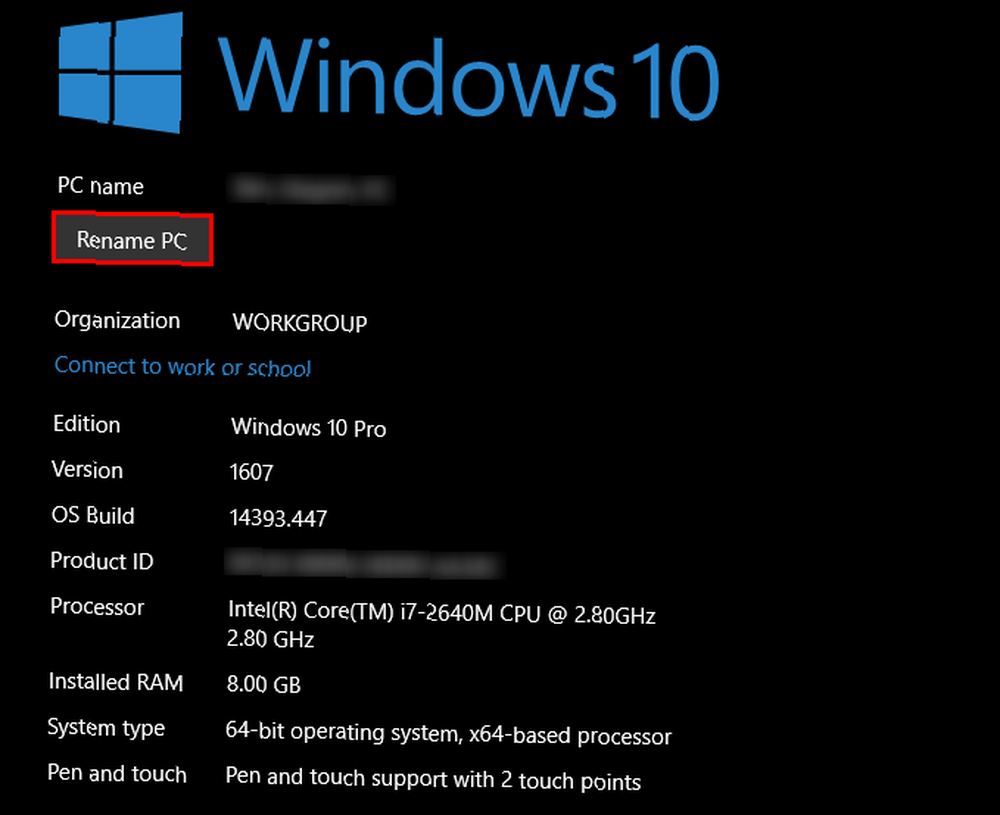
Noter det x86 henviser til 32-bit arkitektur, mens x64 henviser til 64-bit.
Hvilken version har jeg brug for?
Hvorvidt du skal installere 32-bit eller 64-bit Windows afhænger af din nuværende konfiguration.
Hvis du har købt en pc klar til at gå fra en butik, er Windows sandsynligvis 64-bit. Da 64-bit er ved at blive standarden, leveres kun lavendemaskiner med en 32-bit processor. Da du har en 64-bit version af Windows installeret på en 64-bit processor, behøver du ikke gøre noget andet.
Når du opgraderer Windows, er det en anden historie. Hvis du opgraderer til Windows 10 fra en tidligere version af Windows, skal du først kontrollere, om din processor er 64-bit ved hjælp af ovenstående metode. Hvis det er tilfældet, skal du installere 64-bit versionen af Windows, når du opgraderer. Denne fremtidssikre din maskine og sikrer, at du ikke behøver at gennemgå en ny opgradering senere.
De to vigtigste måder at købe Windows er på et flashdrev / DVD Sådan opretter du en startbar CD / DVD / USB til at installere Windows Sådan oprettes en startbar CD / DVD / USB til installation af Windows Brug for installationsmedier for at geninstallere Windows? Vores tip viser dig, hvordan du opretter en startbar CD, USB eller DVD med en ISO fra bunden. så du kan installere det fysisk eller blot ved at købe en produktnøgle Alt, hvad du skal vide om Windows-produktnøgler Alt, hvad du skal vide om Windows-produktnøgler 25 tegn styrer dit Windows-system. Din produktnøgle er $ 100 eller mere værd, uanset om du har opgraderet til Windows 10. Vi forklarer, hvad du kan og ikke kan gøre med din Windows-licens. . Nogle boksede udgaver af Windows 10 inkluderer begge udgaver, men andre inkluderer kun den ene eller den anden, så sørg for at tjekke, inden du bestiller.
Hvis du vil gå den digitale rute, kan enhver downloade Windows 10 til installation ved hjælp af medieoprettelsesværktøjet Sådan opretter du Windows 10-installationsmedier Sådan opretter du Windows 10-installationsmedier Uanset hvordan du ankom til Windows 10, der er en måde at oprette dine eget installationsmedie. Før eller senere har du muligvis brug for det. Lad os vise dig, hvordan du er forberedt. . Når du gør dette, vælger du, om du vil installere x86- eller x64-versionen af Windows. Køb af en produktnøgle giver dig ganske enkelt ret til at aktivere og bruge Windows lovligt The Ultimate Windows 10 Activation & License FAQ The Ultimate Windows 10 Activation & License FAQ En af de store forvirringer omkring Windows 10 vedrører licens og aktivering. Denne FAQ vil kaste lys over, forklare, hvad der er ændret med Windows 10 version 1511 (Fall Update) og oversætte aktiveringsrelaterede fejlkoder. . Disse produktnøgler er ligeglad med om Windows er x86 eller x64.
Hvad er fordelene ved 64-bit Windows?
Vi har talt om de dystre detaljer, men hvad gør det ved hjælp af en 64-bit-udgave af Windows 10 faktisk for dig?
Den mest åbenlyse ændring er, at x64 Windows kan håndtere meget mere RAM end en 32-bit udgave. 32-bit operativsystemer begrænser dig til at bruge 4 GB RAM eller mindre. Al RAM, som du har installeret over 4 GB, bruges således ikke på 64-bit Windows. 64-bit systemer kan bruge mere RAM Hvor meget RAM har du virkelig brug for? Hvor meget RAM har du virkelig brug for? RAM er som korttidshukommelse. Jo mere du multitasker, desto mere har du brug for. Find ud af, hvor meget din computer har, hvordan man får mest muligt ud af det, eller hvordan man får mere. end du nogensinde vil se i en levetid (ca. 18 milliarder GB).
På et 64-bit Windows-system vil du også se to Programfiler mapper under dit C: drev. Da 32-bit-programmer i sagens natur adskiller sig fra 64-bit-software, holder Windows dem adskilt. Hver gang du installerer software, der er bygget til x64-systemer, går det således til Programfiler folder. 32-bit software går ind Programfiler (x86) i stedet. På et 32-bit-system ser du kun en mappe med Programfiler, da de ikke kan bruge 64-bit-software.
Nogle software, som Chrome og Firefox, er tilgængelig i en 64-bit smag. Disse versioner giver ikke massive forbedringer i forhold til 32-bit versionerne, men er en smule mere effektive og stabile. Vi har sammenlignet de to versioner af Chrome Chrome 64-bit Vs 32-bit til Windows - Er 64-bit værd at installere? Chrome 64-bit Vs 32-bit til Windows - Er 64-bit værd at installere? Alle, der bruger Windows 7, 8 eller 8.1 på en computer med en 64-bit processor, kan bruge Chrome 64-bit. Hvad er forskellen? Jeg er glad for at du spurgte. hvis du er interesseret. Derudover kører tung software, som videoredigerere, bedre på 64-bit Windows. Multi-tasking bliver også mere effektiv.
Under hætten er 64-bit Windows også iboende mere sikker. De fleste af forbedringerne kommer fra lave niveauer, så vi diskuterer dem ikke detaljeret. 64-bit Windows inkluderer dog yderligere beskyttelse mod rootkits-vira, spyware, malware, osv. Forklaret: At forstå onlinetrusler, vira, spyware, malware, osv. Forklaret: At forstå onlinetrusler, når du begynder at tænke på alle de ting, der kan gå galt når du surfer på Internettet, begynder Internettet at ligne et ret skræmmende sted. og tvinger chauffører til at blive underskrevet. Selvom disse ikke gør det immun mod angreb, er det en mere moderne arkitektur, der ikke holdes tilbage af gamle udnyttelser.
Andre overvejelser med 64-bit Windows
Så længe din computer / processor er inden for et par år gammel, skal du ikke have problemer med at opgradere til en 64-bit version af Windows. Hvis din computers processor var en af de tidligste med 64-bit arkitektur, mangler den muligvis support til et par mindre funktioner. Dette kan forårsage problemer med 64-bit Windows, men du kan køre et værktøj som 64bit Checker for at sikre dig, at din hardware er klar til at gå til 64-bit Windows.
Hvis du i øjeblikket har en 32-bit version af Windows og planlægger at opgradere, skal du udføre en ren installation. Der er ingen let opgraderingssti, som når du opdaterer Windows 7 til Windows 10. Se vores fulde guide til opgradering af Windows 10 fra 32 til 64-bit Sådan opgraderes fra 32-bit til 64-bit i Windows 10 Sådan opgraderes fra 32- Bit til 64-bit i Windows 10 Er din Windows 10-installation begrænset til 3,75 GB RAM, fordi det er 32-bit version? Vi viser dig, hvordan du opgraderer til 64-bit, så du endelig kan nyde avancerede funktioner og ydeevne. når du er klar.
Endelig, når du kører 64-bit Windows, skal du sikre dig, at din hardware er kompatibel. Windows Update skulle automatisk finde drivere til dine interne komponenter, men gamle printere eller andre perifere enheder har muligvis ikke en 64-bit driver. Ved, at arkaiske 16-bit-applikationer, ligesom DOS-spil Sådan kører man virkelig gammel software på en 64-bit pc: 6 metoder Sådan kører man rigtig gammel software på en 64-bit pc: 6 metoder Windows modsat kompatibilitet falmer med alle fremskridt. Her er, hvordan du kan køre 16-bit-programmer på din 64-bit Windows. , fungerer heller ikke på 64-bit versioner af Windows.
Skal jeg bruge 64-bit Windows?
For de fleste er 64-bit Windows den nye standard, og du bør bruge den til at drage fordel af sikkerhedsfunktioner, bedre ydelse og øget RAM. De eneste grunde til at du skal holde fast ved 32-bit Windows er hvis:
- Din computer har en 32-bit processor. Da du bliver nødt til at købe en ny maskine for at installere 64-bit Windows, skal du holde dig til det, du har for nu. Sørg for at købe en x64-maskine til din næste computer.
- Du bruger gammel software eller enheder. Da 32-bit Windows var mere almindeligt i årevis, havde ældre enheder kun 32-bit drivere. Hvis din printer er femten år gammel, fungerer den sandsynligvis ikke på 64-bit Windows. Forhåbentlig laver du ikke dagligt arbejde med 20-årig software, men hvis du gør det, skal du sandsynligvis holde på 64-bit Windows. I begge tilfælde skal du overveje at opdatere disse værktøjer, så du kan modernisere dit system.
Næste gang du installerer Windows, ved du, hvilken bitindstilling du skal vælge! Og hvis du går med 64-bit, skal du tage et kig på, hvordan du kan køre gammel software på den 64-bit pc Sådan kører man virkelig gammel software på en 64-bit pc: 6 metoder Sådan kører man virkelig gammel software på en 64 -Bit pc: 6 metoder Windows reverskompatibilitet falmer med hvert fremskridt. Her er, hvordan du kan køre 16-bit-programmer på din 64-bit Windows. .
.











